Як створити резервну копію макета початкового екрана в Windows 8.1 і Windows 8
У Windows 8 і Windows 8.1 початковий екран призначений для заміни меню «Пуск», зручного для сенсорного екрана. Це дозволяє налаштувати його макет так, як ви хочете. Ви можете закріплювати та відкріплювати улюблені програми та документи як плитки там у потрібному порядку. Після того, як ви організували макет початкового екрана відповідно до ваших особистих уподобань, ви можете створити резервну копію макета для подальшого використання, напр. щоб використовувати його знову після перевстановлення Windows. Ось як ви можете створити резервну копію налаштованого макета, який у вас є.
Реклама
У Windows 8 RTM EXE кожної встановленої програми автоматично закріплювався на початковому екрані, створення справжнього безладу з випадкових піктограм, розкиданих по всьому початковому екрану без логічного порядку або групи. На щастя, у Windows 8.1 Microsoft змінила цю поведінку. Windows 8.1 нічого не закріплює автоматично, тому ви можете добре організувати свій початковий екран.
На початковому екрані майже всі дані, пов’язані із закріпленими програмами та плитками, зберігаються в такому файлі:
%LocalAppData%\Microsoft\Windows\appsFolder.itemdata-ms
Вам потрібно створити резервну копію цього файлу. Щоб зробити це,
1. Знайдіть файл appsFolder.itemdata-ms
Щоб знайти файл appsFolder.itemdata-ms, ви також можете використовувати такий трюк:
- Натисніть одночасно клавіші Win+R на клавіатурі. На екрані відобразиться діалогове вікно «Виконати».
- Введіть наступне:
оболонка: локальні дані програми
Порада: Ви можете отримати повний список команд оболонки тут: Повний список команд оболонки в Windows 8.
2. Вийти з Explorer:
Перш ніж вийти з оболонки Explorer, відкрийте файл підвищений командний рядок і введіть:
cd /d %LocalAppData%\Microsoft\Windows\
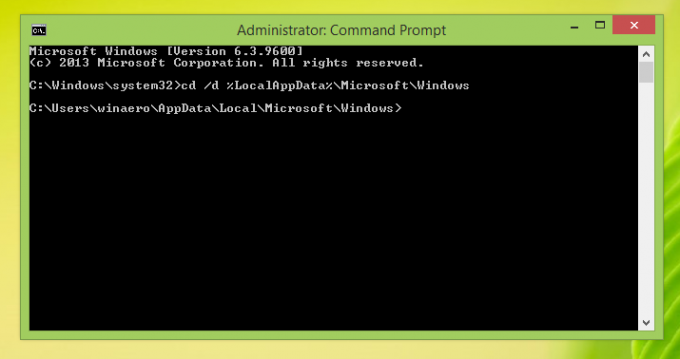 Не закривайте це вікно, залиште його відкритим, щоб ви могли використовувати його пізніше після виходу Explorer.exe.
Не закривайте це вікно, залиште його відкритим, щоб ви могли використовувати його пізніше після виходу Explorer.exe.
Щоб вийти з оболонки Провідника, скористайтеся секретним пунктом контекстного меню «Вийти з провідника» (клацніть правою кнопкою миші) на панелі завдань або меню «Пуск», який добре описано в моїй наступній статті: "Як правильно перезапустити оболонку Провідника в Windows".
 Шпалери робочого столу та панель завдань зникнуть:
Шпалери робочого столу та панель завдань зникнуть:
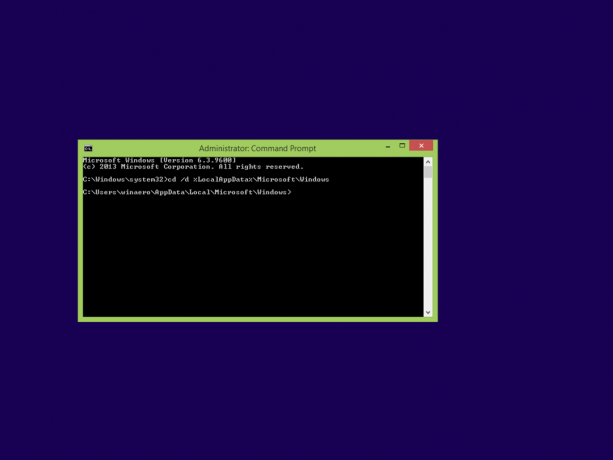
3. Створіть резервну копію макета початкового екрана
Введіть таку команду у вікні командного рядка з підвищеними можливостями:
копіювати appsFolder.itemdata-ms c:\backup\*.*
Замініть шлях (c:\backup) на фактичний шлях на вашому ПК. Якщо ваш шлях містить пробіли, введіть його в лапки, наприклад:
копіювати appsFolder.itemdata-ms "c:\my backup\*.*"
Це воно. Тепер у вас є резервна копія макета початкового екрана.
Знову запустіть Explorer. Натисніть Ctrl + Shift + Esc клавіші разом на клавіатурі. Відкриється диспетчер завдань. Виберіть Файл -> Запустити нове завдання і тип дослідник у діалоговому вікні «Створити нове завдання»:
 Панель завдань з’явиться знову.
Панель завдань з’явиться знову.
4. Відновіть резервну копію макета початкового екрана
Після перевстановлення ОС ви зможете швидко відновити макет початкового екрана. Вам потрібно виконати ці прості дії:
- Відкрийте командний рядок з підвищеними можливостями.
- Вийти з провідника.
- Введіть таку команду:
copy /y c:\backup\appsFolder.itemdata-ms "%LocalAppData%\Microsoft\Windows\appsFolder.itemdata-ms"
- Знову запустіть Explorer.
Тепер, коли ви відкриєте початковий екран, ви побачите попередній налаштований макет початкового екрана. Також можна передавати його між кількома ПК.

